パトロールプロファイル(構成)
監視システムによっては
パトロールプロファイルを追加する
パトロールプロファイル![]() PTZ カメラを用いたパトロール実行方法の正確な定義(プリセット位置間の移動シーケンス、タイミング設定など)。「パトロールスキーム」とも呼ばれます。を追加した場合は、自分と他のユーザーはPTZメニューで新しいパトロールプロファイルを確認できます。
PTZ カメラを用いたパトロール実行方法の正確な定義(プリセット位置間の移動シーケンス、タイミング設定など)。「パトロールスキーム」とも呼ばれます。を追加した場合は、自分と他のユーザーはPTZメニューで新しいパトロールプロファイルを確認できます。
- ビューで、該当するPTZカメラを選択し、新しいパトロールプロファイルを追加します。
- カメラツールバーで、PTZアイコン
 をクリックし、PTZメニューを開きます。
をクリックし、PTZメニューを開きます。 - パトロールプロファイルの管理をクリックすると、ダイアログボックスが表示されます。
- 次の手順に従い、OKをクリックしてパトロールプロファイルの管理ウィンドウを閉じます。
- パトロールプロファイルで
 をクリックし、新しいパトロールプロファイルを追加します。
をクリックし、新しいパトロールプロファイルを追加します。 -
プロファイル名を入力し、Enterキーを押します。この名前は後からいつでも変更できます。
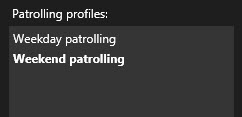
新しいパトロールプロファイルがパトロールプロファイルリストに追加されます。これで、位置とパトロールプロファイルの他の設定を指定できます。
パトロールプロファイルを編集する
パトロールプロファイルで位置を指定する
- パトロールプロファイルを選択します:
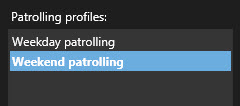
- 位置リストの下で
 をクリックし、PTZ プリセット
をクリックし、PTZ プリセット 特定のイベントが発生したときに PTZ カメラが定義された異なる方向に自動的に向くようにしたり、PTZ パトロール設定を指定するために使用できます。を追加します。
特定のイベントが発生したときに PTZ カメラが定義された異なる方向に自動的に向くようにしたり、PTZ パトロール設定を指定するために使用できます。を追加します。 PTZプリセットはシステム管理者が定義します。ユーザー権限がある場合は、PTZプリセットを管理するを選択すればPTZプリセットを定義できます(PTZプリセット(構成)を参照)。
- リストでPTZプリセットを選択します。
- パトロールプロファイルですべての必要な位置を選択するまで、プリセットを追加し続けます。
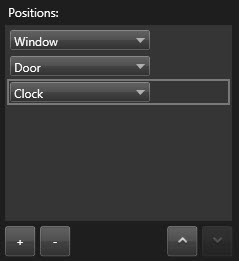
- 上下矢印を使用して、リスト内でPTZプリセット位置を移動します。
カメラはリストの最上位のPTZプリセット位置を、カメラがパトロールプロファイルに従ってパトロールを行うときの最初の停止位置として使用します。上から2番目の位置のPTZプリセット位置は、2番目の停止位置というようになっています。
パトロール時に、PTZカメラはパトロールプロファイルで指定された各位置にデフォルトで5秒間とどまります。
秒数を変更するには、以下を実行します。
- パトロール設定リストでパトロール設定を選択します。
- 位置リストで時間を変更するPTZプリセット位置を選択します。
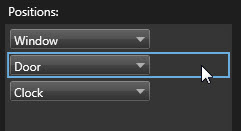
- 位置時間(秒)フィールドに任意の時間を入力します。
- 必要に応じて、他のプリセットでも繰り返します。
パトロールが終了するときにカメラを特定の位置に移動するように指定できます。この場合は、パトロールプロファイルで終了位置を選択します。
- パトロール設定リストでパトロール設定を選択します。
- 終了時に移動で、ドロップダウンリストから終了位置としてプリセットのいずれかを選択します。
任意のカメラのPTZプリセットを終了位置として指定できます。パトロールプロファイルで使用するプリセットに制限はありません。終了位置を指定せず、デフォルトの設定をそのまま使用することもできます。終了位置がありません。

